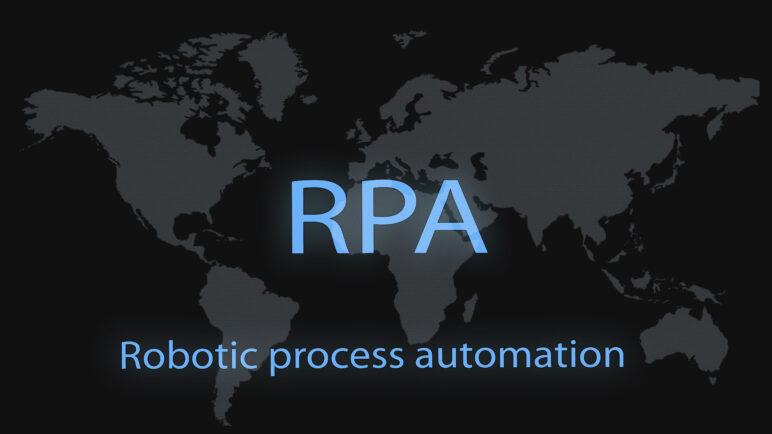RPAコラムRPA-COLUMN
RPAを稼働させるPCの変更方法について
投稿日:2024-08-30

こんにちは。社労業務RPA研究会事務局です。
今回は、ロボットを稼働させるPCの変更方法について
以下の手順でご説明いたします。
① ライセンスリセット
② ロボットファイル移動
③ 新PCでの初期設定、シナリオ修正について
① ライセンスリセット
EzRobotを使用しているPCとライセンスキーの紐付きを解除します。
この処理は弊社で行う処理となります。
グループチャットにてライセンスリセットをご依頼いただければこちらで処理いたします。
② ロボットファイルの移動
保存しているロボットファイルを新しいPCへ移動します。
USBにコピーして移動、ネットワークフォルダにアップロードして移動など
お好きな方法で構いません。
③ 新PCでの初期設定、シナリオ修正について
新しくEzRobotを使用するPCで初期設定を行います。
その後、新PCに適用したシナリオに修正を行います。
修正箇所は基本的に「ファイルパス」「画像」の2箇所です。
PCにログインするユーザー名が異なりますので、
ファイルパスのユーザー名部分を変更する必要がございます。
置換機能を用いると一括変更が可能です。
PCの解像度や画面サイズなどの違いにより、
旧PCで撮影した画像のままではエラーになることがあります。
撮り直しで修正を行います。
まとめ
今回はEzRobotを使用するPCを変更する手順についてご説明させていただきました。
PC変更の際にお役立ていただければ幸いです。
EzRobotは社労士事務所向けに、非常に導入ハードルの低い製品となっております。
- 初期費用0円(導入費用・追加費用・解約費用等一切無し)
- 契約は月毎更新(年間契約等の縛り無し)
- 社労士様特価あり(詳しくはお問い合わせください)
- 無償フルサポート(web会議やチャット、電話等の全てのサポートが追加料金無し)
- 簡単な操作性(PCスキルが低くても、操作が可能です)
- 無料トライアル(無料期間中に自動化を実現させ、効果を体感可能です)
- 専任RPAエンジニアがサポート対応(社労士業務の自動化経験が豊富です)
少しでも興味を持って頂けましたらお気軽にお問い合わせください。
一般企業の業務自動化にも対応しています
中小企業RPA研究会と同様のご案内が可能です。
業務の自動化に興味はあるものの、
「どのように進めていけば良いのかわからない」という場合でもご安心ください。
お気軽にお問い合わせいただければ、最適な進め方や導入のポイントをご説明いたします。